Dialoogiboks Määrangud (Automaatne skannimine)
Klõpsake vahekaardil  (Arvutist skannimine) oleval suvandil Automaatne skannimine (Auto Scan), et kuvada dialoogiboks Määrangud (Automaatne skannimine) (Settings (Auto Scan)).
(Arvutist skannimine) oleval suvandil Automaatne skannimine (Auto Scan), et kuvada dialoogiboks Määrangud (Automaatne skannimine) (Settings (Auto Scan)).
Dialoogiboksis Määrangud (Automaatne skannimine) (Settings (Auto Scan)) saate seadistada täpsemad skannimissätted automaatselt tuvastatava üksuse tüübi skannimiseks.
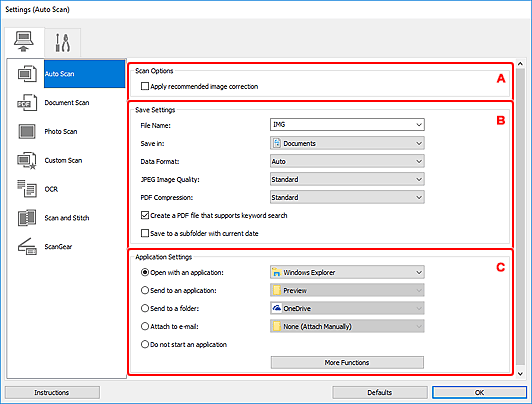
Toetatavad üksused
Fotod, postkaardid, visiitkaardid, ajakirjad, ajalehed, dokumendid ja BD/DVD/CD.
 Tähtis!
Tähtis!
-
Järgmist tüüpi üksuste skannimiseks määrake dialoogiboksis Määrangud (Dokumendi skannimine) (Settings (Document Scan)), Määrangud (Foto skannimine) (Settings (Photo Scan)) või Määrangud (Kohandatud skannimine) (Settings (Custom Scan)) üksuse tüüp ja suurus, seejärel klõpsake IJ Scan Utility põhikuval suvandil Foto (Photo), Dokument (Document) või Kohanda (Custom). Sättega Automaatne (Auto) ei saa õigesti skannida.
- A4-suuruses fotod
- Tekstidokumendid, mis on väiksemad kui 2L (127 x 178 mm) (5 x 7 tolli), näiteks pehmekaaneline raamat, mille seljaosa on ära lõigatud
- Õhukesele valgele paberile prinditud üksused
- Pikad ja kitsad üksused, näiteks panoraamfotod
- Peegeldavaid ketta silte ei pruugita oodatud viisil skannida.
-
Asetage skannitavad üksused õigesti kopeerimisalusele. Muidu ei pruugita üksusi korralikult skannida.
Teavet üksuste paigutamise kohta vaadake jaotisest „Originaalide paigutamine (arvutist skannimisel)”.
 Märkus
Märkus
- Muaree vähendamiseks määrake dialoogiboksis Määrangud (Dokumendi skannimine) (Settings (Document Scan)) või Määrangud (Kohandatud skannimine) (Settings (Custom Scan)) suvandi Valige allikas (Select Source) määranguks Ajakiri (Magazine), seejärel klõpsake IJ Scan Utility põhikuval suvandil Dokument (Document) või Kohanda (Custom).
A: Skannimismäärangute ala
- Rakenda soovitatud pildiparandus (Apply recommended image correction)
-
Rakendab vastavalt üksuse tüübile automaatselt sobivad parandused.
 Tähtis!
Tähtis!- Värvitoon võib paranduste tõttu esialgsest pildist erineda. Sellisel juhul tühistage märkeruudu valik ja skannige.
 Märkus
Märkus- Selle funktsiooni lubamise korral võib skannimine tavalisest rohkem aega võtta.
B: Salvestamismäärangute ala
- Faili nimi (File Name)
-
Sisestage salvestatava pildifaili nimi. Faili salvestamisel lisatakse määratud faili nimele kuupäev ja neli numbrit vormingus „_20XX0101_0001”.
 Märkus
Märkus- Märkeruudu Salvesta praeguse kuupäevaga alamkausta (Save to a subfolder with current date) valimisel lisatakse määratud faili nimele kuupäev ja neli numbrit.
- Salvesta asukohta (Save in)
-
Kuvab kausta, kuhu skannitud pildid salvestatakse. Kausta lisamiseks valige rippmenüüst suvand Lisa ... (Add...), seejärel klõpsake kuvatavas dialoogiboksis Sihtkausta valimine (Select Destination Folder) käsul Lisa (Add) ja määrake sihtkaust.
Vaikimisi salvestuskaustad on järgmised.
-
Windows 10/Windows 8.1
Kaust Dokumendid (Documents)
-
Windows 7:
Kaust Minu dokumendid (My Documents)
-
- Andmete vorming (Data Format)
-
Valitud on Automaatne (Auto). Järgmised andmete vormingud rakenduvad salvestamisel automaatselt vastavalt üksuse tüübile.
- Fotod, postkaardid, BD/DVD/CD ja visiitkaardid: JPEG
- Ajakirjad, ajalehed ja dokumendid: PDF
 Tähtis!
Tähtis!-
Salvestusvorming võib olenevalt üksuse asetusest erineda.
- JPEG-i pildikvaliteet (JPEG Image Quality)
- Saate määrata JPEG-failide pildikvaliteedi.
- PDF-i tihendus (PDF Compression)
-
Valige PDF-failide salvestamiseks tihenduse tüüp.
- Standardne (Standard)
- Tavaolukorras on soovitatav valida see säte.
- Suur (High)
- Tihendab salvestamisel faili suurust, võimaldades teil võrgu/serveri koormust vähendada.
- Märksõnaotsingut toetava PDF-faili loomine (Create a PDF file that supports keyword search)
-
Valige see märkeruut piltidel oleva teksti tekstiandmeteks teisendamiseks ja märksõnaotsingut toetavate PDF-failide loomiseks.
 Märkus
Märkus- PDF-failid, mida saab otsida keeles, mis on valitud dialoogiboksi Määrangud vahekaardi
 (Üldised määrangud) suvandis Dokumendi keel (Document Language).
(Üldised määrangud) suvandis Dokumendi keel (Document Language).
- PDF-failid, mida saab otsida keeles, mis on valitud dialoogiboksi Määrangud vahekaardi
- Salvesta praeguse kuupäevaga alamkausta (Save to a subfolder with current date)
-
Valige see märkeruut, et luua suvandis Salvesta asukohta (Save in) määratud kausta all praeguse kuupäeva kaust ja salvestada skannitud pildid sinna. Loodud kausta nimi on kujul „20XX_01_01” (aasta_kuu_päev).
Kui seda märkeruutu ei valita, salvestatakse failid otse suvandis Salvesta asukohta (Save in) määratud kausta.
C: Rakenduse määrangute ala
- Avamine rakendusega (Open with an application)
-
Valige see, kui soovite skannitud pilte täiustada või parandada.
Rakenduse saate määrata rippmenüüst.
- Saatmine rakendusse (Send to an application)
-
Valige see, kui soovite kasutada skannitud pilte nii, nagu need esinevad rakenduses, mis võimaldavad teil pilte sirvida või organiseerida.
Rakenduse saate määrata rippmenüüst.
- Saatmine kausta (Send to a folder)
-
Valige see, kui soovite skannitud pildid salvestada ka mõnda muusse kausta peale käsuga Salvesta asukohta (Save in) määratud kausta.
Kausta saate määrata rippmenüüst.
- Lisa meilile (Attach to e-mail)
-
Valige see, kui soovite skannitud pilte meilide manusena saata.
Käivitatava meilikliendi saate määrata rippmenüüst.
- Ärge käivitage ühtegi rakendust (Do not start any application)
- Salvestab käsuga Salvesta asukohta (Save in) määratud kausta.
 Märkus
Märkus
- Rippmenüüsse kausta või rakenduse lisamiseks valige rippmenüüst suvand Lisa ... (Add...), seejärel klõpsake kuvatavas dialoogiboksis Rakenduse valimine (Select Application) või Sihtkausta valimine (Select Destination Folder) käsul Lisa (Add) ja määrake rakendus või kaust.
- Juhised (Instructions)
- Avab selle juhendi.
- Vaikimisi (Defaults)
- Saate ekraanil kuvatud sätted vaikesäteteks lähtestada.

